Cómo recuperar el acceso al disco duro, solucionar el error de no poder abrir el disco duro

En este artículo, te guiaremos sobre cómo recuperar el acceso a tu disco duro cuando falla. ¡Sigamos!
Solución Si la reproducción no comienza en breve, intente reiniciar su dispositivo: mientras reproduce un video en el navegador web (Chrome, Firefox, Internet Explorer, etc.), es posible que reciba un mensaje de error que diga "Si la reproducción no comienza en breve, intente reiniciar su dispositivo". no se preocupe porque hoy vamos a ver cómo solucionar este problema. El problema principal por el cual se produce este error es el nuevo reproductor de video HTML5 que utiliza YouTube u otro sitio web moderno o el problema puede ser simplemente la aceleración del hardware en los navegadores web.
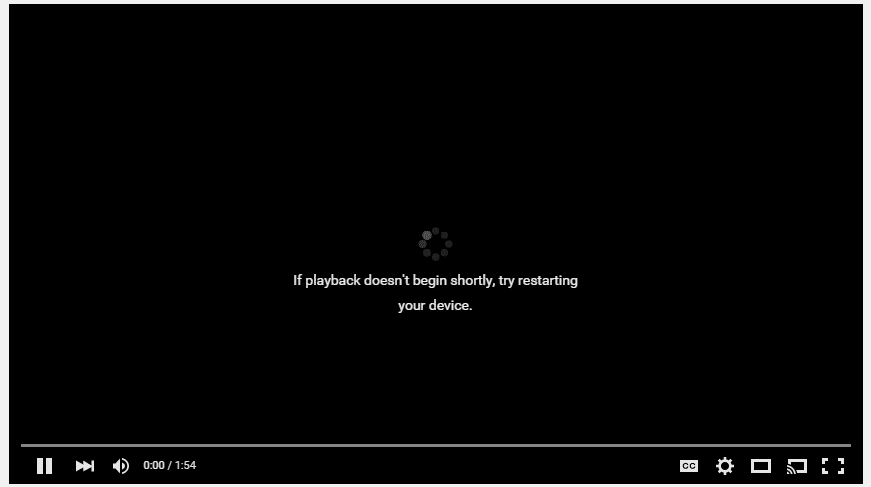
Por lo tanto, debe deshabilitar la aceleración de hardware o instalar complementos del reproductor HTML5 para solucionar este problema. Además, puede intentar actualizar los controladores de la tarjeta gráfica o desinstalarlos por completo para solucionar el problema. Entonces, sin perder tiempo, veamos cómo solucionarlo. Si la reproducción no comienza en breve, intente reiniciar su dispositivo con la ayuda de la guía que se enumera a continuación.
Contenido
Asegúrese de crear un punto de restauración en caso de que algo salga mal.
a) Deshabilitar la aceleración de hardware en Firefox
1.Abre Firefox, luego escribe " about :ferences " (sin comillas) en la barra de direcciones y presiona Enter.
2. Desplácese hacia abajo hasta Rendimiento y luego desmarque " Usar la configuración de rendimiento recomendada ".

3. En Rendimiento, desmarque " Usar aceleración de hardware cuando esté disponible ".

4.Cierre Firefox y reinicie su PC.
b) Deshabilitar la aceleración de hardware en Chrome
1.Abra Google Chrome, luego haga clic en los tres puntos en la esquina superior derecha y seleccione Configuración.

2.Ahora desplácese hacia abajo hasta encontrar Avanzado (que probablemente se ubicaría en la parte inferior) y luego haga clic en él.

3. Ahora desplácese hacia abajo hasta encontrar la configuración del sistema y asegúrese de deshabilitar la palanca o desactivar la opción " Usar aceleración de hardware cuando esté disponible". "

4.Reinicie Chrome y esto debería ayudarlo a solucionar si la reproducción no comienza en breve, intente reiniciar el error de su dispositivo.
b) Deshabilitar la aceleración de hardware en Internet Explorer
1. Presione la tecla de Windows + R, luego escriba inetcpl.cpl y presione Intro para abrir Propiedades de Internet.
2. Ahora cambie a la pestaña Avanzado y marque la opción “ Usar renderizado por software en lugar de renderizado por GPU. "

3.Haga clic en Aplicar seguido de Aceptar, esto deshabilitaría la aceleración de hardware.
4. Vuelva a iniciar su IE y vea si puede solucionar el problema.
1. Presione la tecla de Windows + R, luego escriba " devmgmt.msc " (sin comillas) y presione enter para abrir el Administrador de dispositivos.

2.A continuación, expanda Adaptadores de pantalla , haga clic con el botón derecho en su Tarjeta gráfica Nvidia y seleccione Habilitar.

3. Una vez que haya hecho esto nuevamente, haga clic con el botón derecho en su tarjeta gráfica y seleccione " Actualizar software de controlador". "

4. Seleccione " Buscar automáticamente el software del controlador actualizado " y deje que finalice el proceso.

5.Si el paso anterior pudo solucionar su problema, entonces muy bien, si no, continúe.
6. De nuevo seleccione " Actualizar software de controlador ", pero esta vez en la siguiente pantalla seleccione " Buscar software de controlador en mi computadora". "

7.Ahora seleccione " Permítame elegir de una lista de controladores disponibles en mi computadora ".

8.Finalmente, seleccione el controlador compatible de la lista para su tarjeta gráfica Nvidia y haga clic en Siguiente.
9.Deje que finalice el proceso anterior y reinicie su PC para guardar los cambios. Después de actualizar la tarjeta gráfica, es posible que pueda corregir si la reproducción no comienza en breve, intente reiniciar el error de su dispositivo.
1.Haga clic con el botón derecho en su tarjeta gráfica NVIDIA en el administrador de dispositivos y seleccione Desinstalar.

2.Si se le solicita confirmación, seleccione Sí.
3. Presione la tecla de Windows + R, luego escriba control y presione Enter.

4. Desde el Panel de control, haga clic en Desinstalar un programa.

5.A continuación, desinstale todo lo relacionado con Nvidia.

6. Reinicie su sistema para guardar los cambios y vuelva a descargar la configuración desde el sitio web del fabricante.
5. Una vez que esté seguro de haber eliminado todo, intente instalar los controladores nuevamente .
Si el problema aún no se resuelve, puede estar seguro de que el problema es causado por el nuevo reproductor de video HTML5. Para solucionar el problema, debe instalar los complementos del reproductor HTML5 en su navegador web.
Para Mozilla Firefox, descargue e instale los complementos del reproductor HTML5.
Para Google Chrome, hay dos complementos, pruébelos y vea cuál funciona para usted:
Reproductor HTML5 Flash-Youtube
Recomendado:
Eso es todo, lo ha solucionado correctamente. Si la reproducción no comienza en breve, intente reiniciar su dispositivo, pero si aún tiene alguna pregunta con respecto a esta guía, no dude en preguntarla en la sección de comentarios.
En este artículo, te guiaremos sobre cómo recuperar el acceso a tu disco duro cuando falla. ¡Sigamos!
A primera vista, los AirPods parecen iguales a cualquier otro auricular inalámbrico. Pero todo cambió cuando se descubrieron algunas características poco conocidas.
Apple ha presentado iOS 26, una importante actualización con un nuevo diseño de vidrio esmerilado, experiencias más inteligentes y mejoras en aplicaciones conocidas.
Los estudiantes necesitan un tipo específico de portátil para sus estudios. No solo debe ser lo suficientemente potente como para desempeñarse bien en su especialidad, sino también lo suficientemente compacto y ligero como para llevarlo consigo todo el día.
Agregar una impresora a Windows 10 es sencillo, aunque el proceso para dispositivos con cable será diferente al de los dispositivos inalámbricos.
Como sabes, la RAM es un componente de hardware muy importante en una computadora, ya que actúa como memoria para procesar datos y es el factor que determina la velocidad de una laptop o PC. En el siguiente artículo, WebTech360 te presentará algunas maneras de detectar errores de RAM mediante software en Windows.
Los televisores inteligentes realmente han conquistado el mundo. Con tantas funciones excelentes y conectividad a Internet, la tecnología ha cambiado la forma en que vemos televisión.
Los refrigeradores son electrodomésticos familiares en los hogares. Los refrigeradores suelen tener 2 compartimentos, el compartimento frío es espacioso y tiene una luz que se enciende automáticamente cada vez que el usuario lo abre, mientras que el compartimento congelador es estrecho y no tiene luz.
Las redes Wi-Fi se ven afectadas por muchos factores más allá de los enrutadores, el ancho de banda y las interferencias, pero existen algunas formas inteligentes de mejorar su red.
Si quieres volver a iOS 16 estable en tu teléfono, aquí tienes la guía básica para desinstalar iOS 17 y pasar de iOS 17 a 16.
El yogur es un alimento maravilloso. ¿Es bueno comer yogur todos los días? Si comes yogur todos los días, ¿cómo cambiará tu cuerpo? ¡Descubrámoslo juntos!
Este artículo analiza los tipos de arroz más nutritivos y cómo maximizar los beneficios para la salud del arroz que elija.
Establecer un horario de sueño y una rutina para la hora de acostarse, cambiar el despertador y ajustar la dieta son algunas de las medidas que pueden ayudarle a dormir mejor y despertarse a tiempo por la mañana.
¡Alquiler por favor! Landlord Sim es un juego de simulación para dispositivos móviles iOS y Android. Jugarás como propietario de un complejo de apartamentos y comenzarás a alquilar un apartamento con el objetivo de mejorar el interior de tus apartamentos y prepararlos para los inquilinos.
Obtén el código del juego Bathroom Tower Defense de Roblox y canjéalo por emocionantes recompensas. Te ayudarán a mejorar o desbloquear torres con mayor daño.













